Události živého týmu: Zakázat anonymní dotazy

V současnosti není možné zakázat anonymní dotazy na živých událostech Microsoft Teams. I registrovaní uživatelé mohou posílat anonymní dotazy.
Optimalizaci počítače nelze provést ručně, protože vyžaduje spoustu času a odborných znalostí. S pomocí aplikací třetích stran, jako je Advanced PC Cleaner nebo CCleaner, to však lze snadno provést. Pokud však chcete vzdáleně nebo na různých místech optimalizovat více než jeden počítač, je nutný software pro optimalizaci cloudu.
Pomocí těchto aplikací mohou běžní uživatelé, IT profesionálové a správci sítě optimalizovat všechny své systémy z jednoho místa.
Při hledání takových aplikací jsme narazili na dva takové software, které pomáhají optimalizovat všechny vaše počítače na dálku a udržovat je. A právě tehdy jsme se rozhodli je porovnat a zjistit, která aplikace je z těchto dvou nejlepší z hlediska funkcí, výkonu a ceny.
CCleaner Cloud vs Cloud Tuneup Pro
Seznam obsahu
Začněme tím, že prozkoumáme tento software jeden po druhém a zkontrolujeme, co mohou nabídnout.
Cloud Tuneup Pro
Cloud Tuneup Pro je úžasný software, který pomáhá optimalizovat různé systémy, aniž by před nimi byl fyzicky přítomen. Chcete-li jej používat, stačí nainstalovat desktopovou aplikaci a připojit zařízení. Po připojení můžete pomocí tohoto cloudového optimalizačního softwaru získat podrobné informace o všech propojených zařízeních v reálném čase, jako je systémový hardware, aktuální procesy a využití systémové paměti. Mezi další funkce patří:
Odstranění spywaru a malwaru
Cloud Tuneup Pro provádí nejdůležitější funkci skenování všech systémů na hrozby, jako je malware , spyware a další. Pro skenování systému musí uživatel kliknout na modul System Protector a prohledat systém na nechtěné soubory a potenciální hrozby ze vzdáleného umístění.
Přístup v reálném čase
Cloud Tuneup Pro poskytuje všechny podrobnosti týkající se operačního systému, paměti, procesů, interních zařízení a aktuálně běžících úloh. To pomáhá zjistit, co spotřebovává systémové prostředky.
Čištění a správa systému
Díky intuitivnímu rozhraní se tato aplikace snadno používá a může ji používat nováček nebo IT profesionálové k čištění nevyžádaných a jiných nadbytečných dat ze všech propojených počítačů ze vzdáleného místa.
Startup Manager
Nikdo nemá rád práci na zaostávajícím systému. Pomocí této profesionální aplikace pro údržbu systému mohou uživatelé zkrátit dobu spouštění počítačů a identifikovat programy, které se spouštějí vždy, když se operační systém spustí a běží na pozadí.
Sledování zařízení
Všechna zařízení přidaná do vašeho účtu Cloud Tuneup Pro jsou pravidelně monitorována a pokud na některém z těchto zařízení dojde ke změně systému, spustí se e-mail a odešle se správci.
Podporujte všechny -
Cloud Tuneup Pro má vyhrazený tým podpory, který vám může vždy pomoci.
Specifikace -
| Operační systém | Windows 10, 8, 7, Vista a XP (32/64 bit) |
| servery | Windows Server 2012, 2008, 2003 |
| Procesor | Intel Core i3 nebo vyšší. |
| RAM | 4 GB |
| Úložný prostor | 2 GB |
| Direct X | Verze 10 |
Ceny –
| Zkušební verze | Profesionální | Podnik | |
| Cena | 0 $ | 49,95 $/rok | 69,95 $/rok |
| Doba trvání | Neomezený | 365 dní | 365 dní |
| Zařízení | 3 | 10 | 20 |
| Zdarma McAfee Internet Security (84,99 $) | NE | NE | ANO |
Výhody a omezení
Klady:
Nevýhody:
Cloud CCleaner
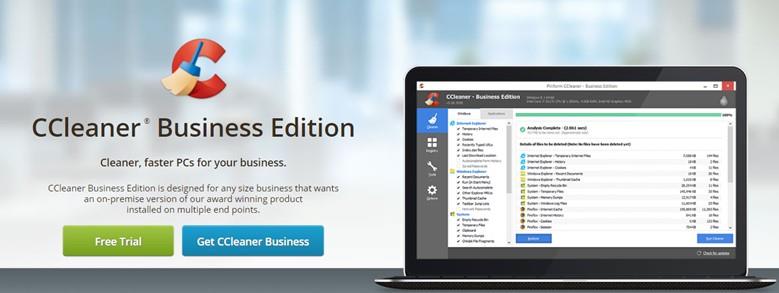
Obrázek: CCleaner
CCleaner je výkonná aplikace pro údržbu počítače, která svým uživatelům zajišťuje lepší výkon koncových bodů, rychlejší provoz a prodloužení jejich životnosti. Tato aplikace je vyvinuta společností Piriform, která vydala svůj oceňovaný optimalizační software CCleaner pro jeden počítač. Kromě CCleaner máte aplikace Speccy, Defraggler a Recuva od stejné mateřské organizace. Zde jsou některé z funkcí:
Naplánované úkoly
CCleaner Clouds umožňuje uživatelům naplánovat úklidové a optimalizační úlohy tak, aby k nim došlo v předem určený čas bez zásahů uživatele.
Skupinové akce
Tato aplikace šetří čas tím, že seskupuje určité úkoly, jako je čištění, aktualizace nebo instalace softwaru na více počítačů najednou.
Ochrana soukromí
Cloud CCleaner chrání data vymazáním mezipaměti prohlížeče a souborů cookie .
Registry Fixer
Tento software může také opravit problémy s registrem ve všech počítačích, které jsou k němu připojeny.
Dynamické licencování
CCleaner umožňuje uživatelům přidávat počítače a získávat poplatky podle počtu počítačů.
Podporuje všechny -
CCleaner Cloud podporuje malé a velké podniky spolu s poskytovateli služeb.
Specifikace -
| Operační systém | Windows 10, 8, 7 (32/64bit) |
| Procesor | Intel Core i3 nebo vyšší. |
| RAM | 4 GB |
| Úložný prostor | 2 GB |
| Direct X | Verze 10 |
Ceny –
| Zkušební verze | Jeden počítač / jeden rok | Jeden počítač / tři roky | |
| Cena | 0 $ | 20/Rok/Počítač | 50 $/rok/počítač |
| Doba trvání | 14 dní | 365 dní | 365 dní |
| Zařízení | 1 | 1 | 1 |
| Zdarma McAfee Internet Security (84,99 $) | NE | NE | NE |
Výhody a omezení
Klady:
Nevýhody:
CCleaner Cloud vs Cloud Tuneup Pro: - Shrnutí srovnání
Nyní, když jsme podrobně porozuměli oběma těmto aplikacím, je důležité je před rozhodnutím porovnat. Prozkoumejme rozdíly a pochopíme, která aplikace by pro nás byla vhodnější a přínosnější. Domnívám se, že nemá smysl zde srovnávat podobnosti.
|
Rozdíly |
Cloud Tuneup Pro |
Cloud CCleaner |
| Náklady | Přibližně 5 USD za jeden počítač / rok | 20 USD za jeden počítač/rok |
| Zkušební verze | 30 dní | 14 dní |
| Vyčistěte položky při spuštění | Ano | Ne |
| McAfee Internet Security (zdarma) | Ano | Ne |
Vítěz: Cloud TuneUp Pro
Poslední slovo o cloudu CCleaner vs Cloud Tuneup Pro (porovnání)
Je těžké se rozhodnout při výběru mezi aplikacemi, které poskytují podobné funkce. Srovnání se sešlo na několik faktorů, jako je cena a několik základních funkcí. Další pozitivní funkcí, která naklonila misky vah ve prospěch Cloud Tuneup Pro, je skutečnost, že nabízí McAfee Internet Security zdarma, což by bylo vždy vítáno jako dodatečné zabezpečení.
Sledujte nás na sociálních sítích – Facebook , Twitter , LinkedIn a YouTube . Máte-li jakékoli dotazy nebo návrhy, dejte nám vědět v sekci komentářů níže. Rádi se vám ozveme s řešením. Pravidelně zveřejňujeme tipy a triky spolu s odpověďmi na běžné problémy související s technologiemi.
V současnosti není možné zakázat anonymní dotazy na živých událostech Microsoft Teams. I registrovaní uživatelé mohou posílat anonymní dotazy.
Spotify může být nepříjemné, pokud se automaticky otevírá pokaždé, když zapnete počítač. Deaktivujte automatické spuštění pomocí těchto kroků.
Udržujte cache v prohlížeči Google Chrome vymazanou podle těchto kroků.
Máte nějaké soubory RAR, které chcete převést na soubory ZIP? Naučte se, jak převést soubor RAR do formátu ZIP.
V tomto tutoriálu vám ukážeme, jak změnit výchozí nastavení přiblížení v Adobe Reader.
Pro mnoho uživatelů aktualizace 24H2 narušuje auto HDR. Tento průvodce vysvětluje, jak můžete tento problém vyřešit.
Microsoft Teams aktuálně nativně nepodporuje přenos vašich schůzek a hovorů na vaši TV. Můžete však použít aplikaci pro zrcadlení obrazovky.
Ukážeme vám, jak změnit barvu zvýraznění textu a textových polí v Adobe Reader pomocí tohoto krokového tutoriálu.
Potřebujete naplánovat opakující se schůzky na MS Teams se stejnými členy týmu? Naučte se, jak nastavit opakující se schůzku v Teams.
Zde najdete podrobné pokyny, jak změnit User Agent String v prohlížeči Apple Safari pro MacOS.






